Nếu bạn đã cài tiện ích IDM Integration Module nhưng lại không thể tải được các file, video trên Chrome thì khả năng cao bạn đã gặp lỗi This extension may have been corrupted IDM. đây là một trong số lỗi thường xuyên xảy ra với tiện ích này. Tuy nhiên, lỗi này hoàn toàn có thể được khắc phục theo hướng dẫn trong bài viết này.
Internet Download Manager (IDM) là một trong những phần mềm hỗ trợ download được đánh giá tốt nhất hiện nay nhờ khả năng tương thích với hầu hết các trình duyệt, nền tảng hệ điều hành cũng như có thể tải về tất cả các loại tập tin khác nhau. Tuy nhiên, khi sử dụng trên Google Chrome, phần mềm này thường xuyên gặp phải lỗi This extension may have been corrupted. Có nhiều cách giải quyết lỗi này, tất cả sẽ được Taimienphi hướng dẫn chi tiết trong bài viết này.
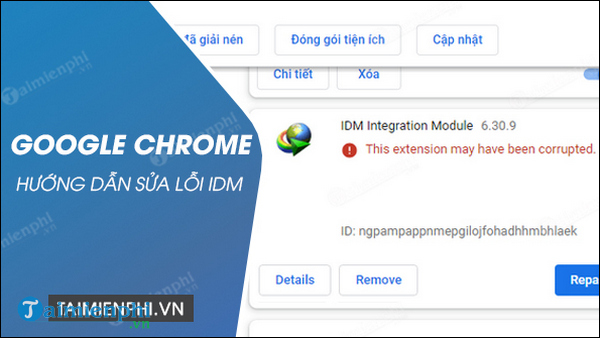
Khắc phục lỗi This extension may have been corrupted IDM trên Chrome
Cách sửa lỗi This extension may have been corrupted IDM trên Chrome
1. Sửa lỗi bằng tính năng Repair trong Chrome
Bước 1: Mở IDM, click biểu tượng tiện ích => chọn Quản lý tiện ích hoặc nhập chrome://extensions/ vào thanh địa chỉ để mở giao diện quản lý tiện ích mở rộng trên trình duyệt.
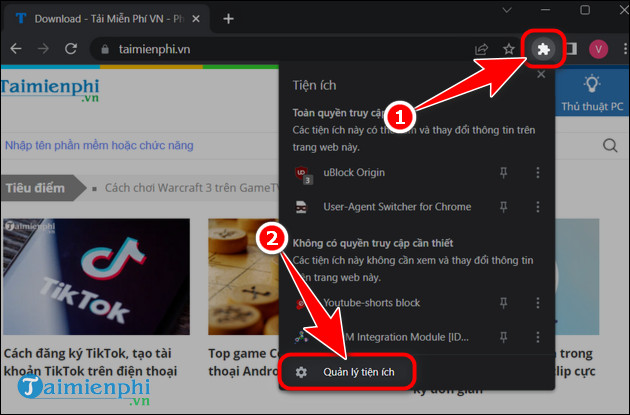
Bước 2: Bạn tìm đến IDM Integration Module => bấm Repair (Sửa chữa) để sửa lỗi.
- Lưu ý: Bạn chỉ thấy nút Repair khi IDM Integration Module bị lỗi với dòng trạng thái This extension may have been corrupted.

2. Kích hoạt lại IDM trển Chrome Store
Bước 1: Truy cập trang tải tiện ích IDM TẠI ĐÂY
Bước 2: Click vào Bật mục này (Enable this item) để kích hoạt lại IDM trên Chrome.

3. Cập nhật IDM phiên bản mới nhất
Bước 1: Mở phần mềm Internet Download Manager (IDM).
Bước 2: Nhấn vào Trợ giúp => chọn Cập nhật lên phiên bản mới.

4. Giữ IDM an toàn trước Windows Defender
- Trong một số trường hợp, Windows Defender sẽ nhận sai IDM là một virus nên nó sẽ cách ly phần mềm, khiến IDM không thể hoạt động một cách ổn định. Để khắc phục, hãy làm theo hướng dẫn sau:
Bước 1: Nhấn tổ hợp phím Windows + S => Tìm và mở Windows Security.

Bước 2: Chọn mục Virus & threat protection. Nếu thấy xuất hiện IDM tại đây, hãy đưa phần mềm vào danh sách cho phép để hoạt động một cách bình thường.

5. Cài đặt lại phần mềm IDM
- Nếu những cách trên không khả dụng, bạn hãy thử gỡ và cài đặt lại phần mềm để thiết lập lại trạng thái gốc của phần mềm trên máy tính.
+ Link tải Internet Download Manager bản mới nhất tại đây: Download IDM
- Tham Khảo: Cách gỡ Internet Download Manager
- Tham Khảo: Cách cài Internet Download Manager
https://thuthuat.taimienphi.vn/cach-sua-loi-this-extension-may-have-been-corrupted-idm-tren-chrome-71578n.aspx
Tuy là một lỗi khá thường gặp nhưng cách khắc phục cũng dễ dàng và không mất quá nhiều thời gian của bạn. Còn một số lỗi khác bạn có thể cũng sẽ gặp nếu dùng Google Chrome như lỗi IDM không tải file MP4 trên Google Chrome do việc tương thích giữa trình duyệt và IDM khá kém do vậy bạn cần chỉnh sửa, thiết lập lại đôi chút để phần mềm này hoạt động bình thường trên Google Chrome.